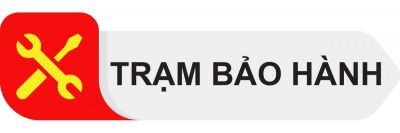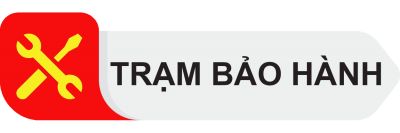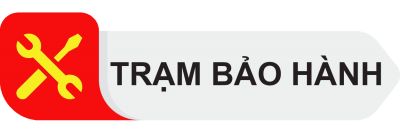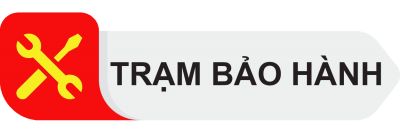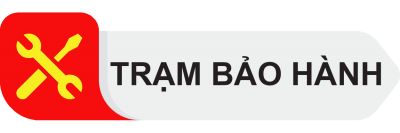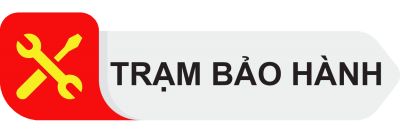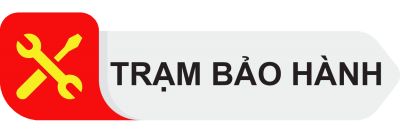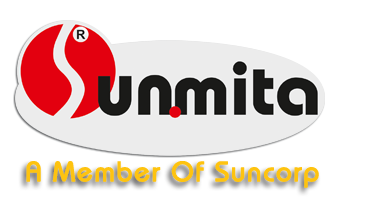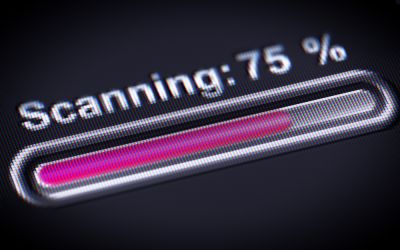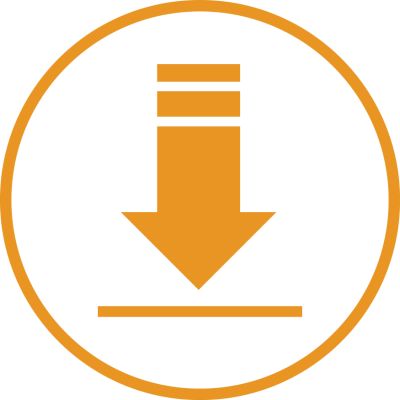Xin chào Quý Khách hàng, trong bài viết ngày hôm nay Máy photocopy Cần Thơ sẽ hướng dẫn các bạn cách reset chip mực Ricoh mpc 2503, 3003, 4503...
Thay vì bạn mua chip mực thì có thể làm theo cách này. Hiện tại Máy photocopy Cần Thơ cũng đã thực hiện và thành công nên xin chia sẽ đến bạn. Bạn có thể tham khảo hợp lý thì làm. Còn không xin đừng làm thao tác Reset chip mực Ricoh này nhé.
Cách reset chip mực ricoh Ricoh mpc 2503, 3003, 4503...
Trước khi Reset chip mực máy Ricoh bạn cần kiểm tra mực máy photocopy còn không nha. Phải còn mực nha.
Bước 1: Trên bàn phím máy photocopy nhấn Phím Reset Màu Vàng (nhấn thả 3 đến 4 lần) --> Nhấn số 143 ->> Nhấn Phím C (Clear) nhấn giữ phím 10 giây.
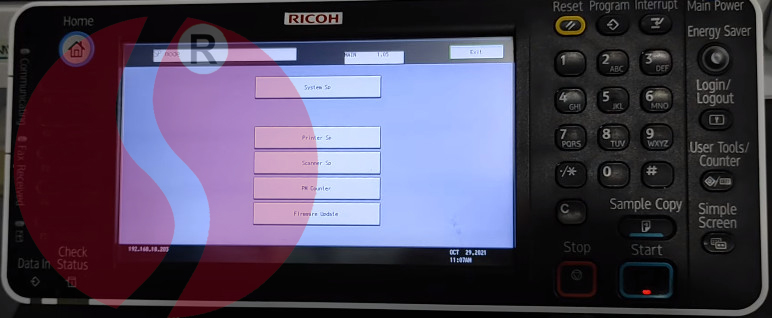
Bước 2: Màn hình chuyển sang một giao diện khác bạn nhấn vào System Sp
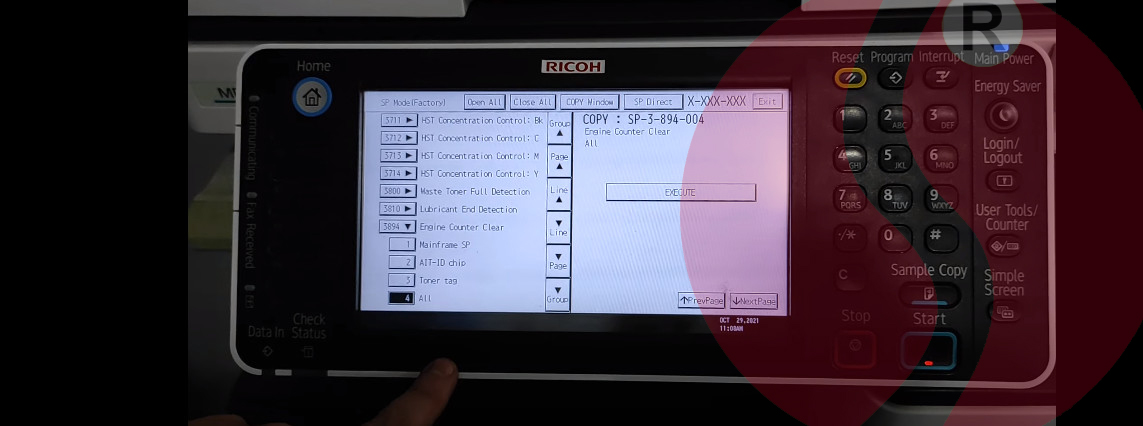
Bước 3: Một màn hình khác hiện ra. Trên bàn phím số bạn bấm phím Số 3894 sau đó tìm đến dòng thứ 04 có chữ ALL --> Nhấn vào dòng Execute trên màn hình cảm ứng. Đợi một lúc quá trình Reset mực sẽ diễn ra.
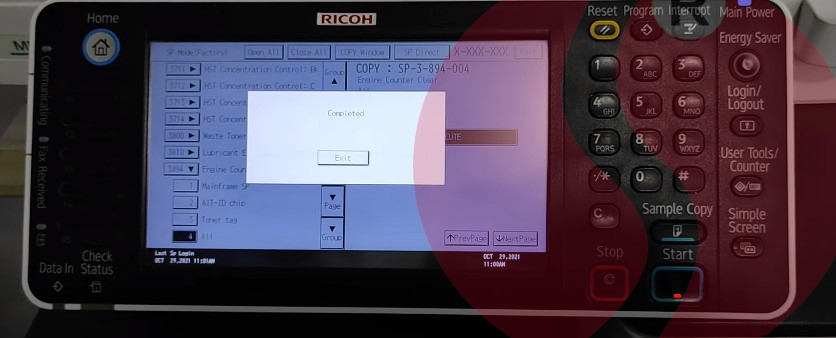
Như vậy thì Máy photocopy Cần Thơ đã hướng dẫn bạn cách Reset mực ricoh mpc 2503, 3003, 4503. 5503... Hy vọng bài viết này có ích đối với bạn.
Cách reset mực ricoh mpc 3502, 4502, 5502....
Cũng giống như reset mực ricoh đuôi 03 thì bạn cũng thực hiện như sau.
Bước 1. Reset(vàng) + 143 + C clear + C clear gữi khoảng 10s cho đến khi màn hình thay đổi.
Bước 2. Chọn Systems SP
Bước 3. Sau đó bạn tìm mục 7849 tìm tới háng số 04 chọn ALL, sau đó nhấn Execute bên phải trên màn hình để bắt đầu reset mực.
Như vậy chờ cho máy báo Completed
Chúc bạn làm chủ được máy photocopy của mình đang sử dụng